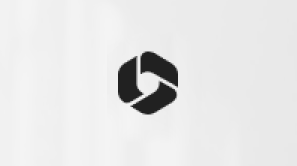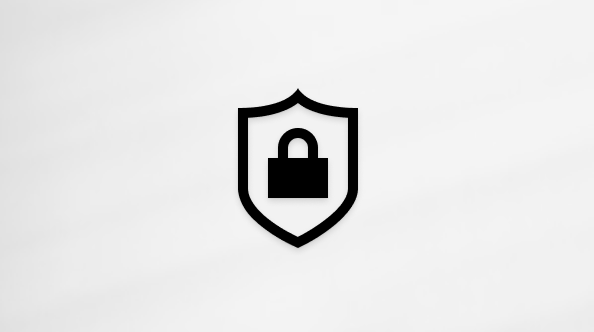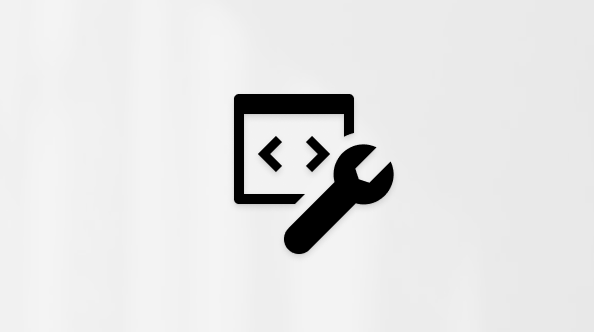Iskanje obnovitvenega ključa za BitLocker
Obnovitveni ključ za BitLocker potrebujete, če BitLocker ne more samodejno odkleniti šifriranega pogona v sistemu Windows. Ta ključ, ki je 48-mestna številka, se uporablja za pridobitev dostopa do pogona.
Med zagonom boste morda pozvani k vnosu obnovitvenega ključa za BitLocker zaradi varnostnega tveganja ali spremembe strojne opreme:
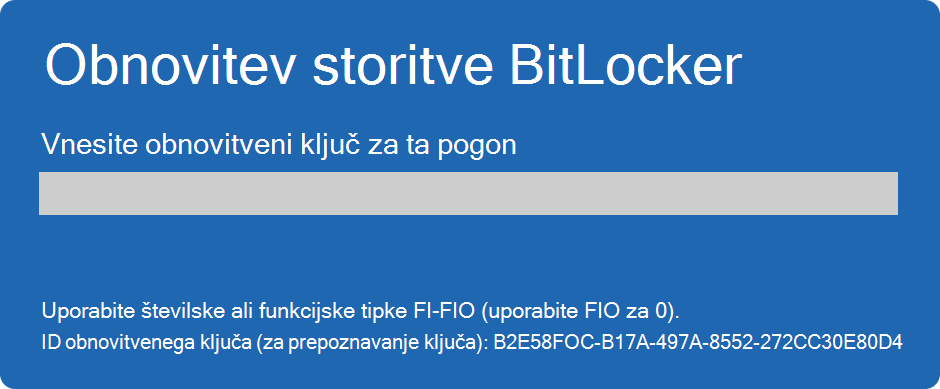
Morda boste morali zagotoviti obnovitveni ključ za BitLocker za podatke ali zunanje pogone, na primer, če ste pozabili geslo za odklepanje:
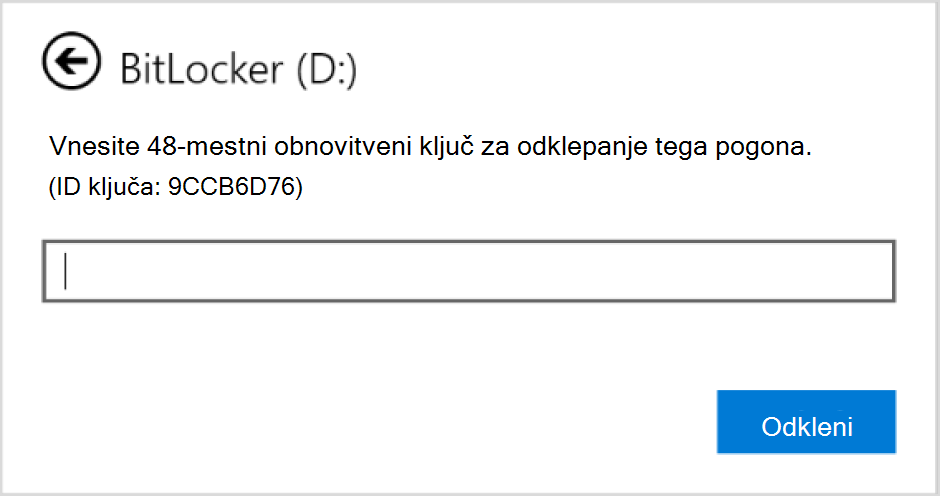
V tem članku so informacije za lažje iskanje obnovitvenega ključa za BitLocker.

Imate težave z predvajanjem videoposnetka? Oglejte si na YouTube.
Zabeležite si ID obnovitvenega ključa
Ko ste pozvani k vnosu obnovitvenega ključa za BitLocker, zabeležite prvih 8 števk ID-ja obnovitvenega ključa.
Z ID-jem obnovitvenega ključa lahko prepoznate, kateri obnovitveni ključ je treba uporabiti, če jih imate več.
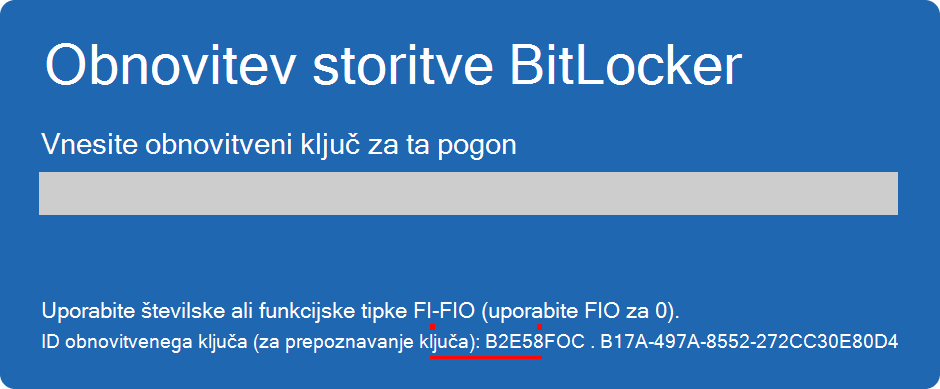
Kje lahko najdem obnovitveni ključ za BitLocker?
Obnovitveni ključ je lahko na več mestih, odvisno od izbire pri aktiviranju storitve BitLocker. Razširite vsak razdelek, če želite izvedeti več:
Če je obnovitveni ključ za BitLocker varnostno kopiran v vaš Microsoftov račun, sledite tem korakom, da ga pridobite:
-
V drugi napravi odprite spletni brskalnik in odprite https://aka.ms/myrecoverykey
-
Vpišite se s svojim Microsoftovim računom in poiščite ID ključa:
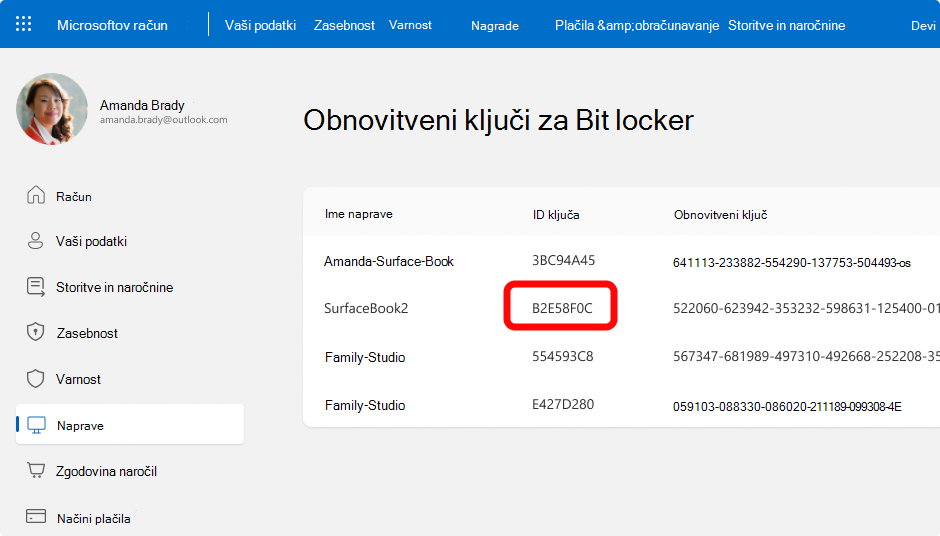
-
Uporaba povezanega obnovitvenega ključa za odklepanje pogona
Opombe:
-
Če je napravo nastavil ali je BitLocker vklopil nekdo drug, je obnovitveni ključ morda shranjen v Microsoftovem računu te osebe.
-
V sistemu Windows 11, različica 24H2, zaslon za obnovitev funkcije BitLocker prikazuje namig za Microsoftov račun, povezan z obnovitvenim ključem.
Če je bila vaša naprava kdaj vpisana v organizacijo s službenim ali šolskim računom, je obnovitveni ključ morda shranjen v računu te organizacije. Morda boste lahko do nje dostopali neposredno ali pa se boste morali za dostop do obnovitvenega ključa obrnite na podporo za IT za to organizacijo.
-
V drugi napravi odprite spletni brskalnik in odprite https://aka.ms/aadrecoverykey
-
Vpišite se s službenim ali šolskim računom
-
Izberite Naprave in razširite napravo, za katero morate pridobiti obnovitveni ključ
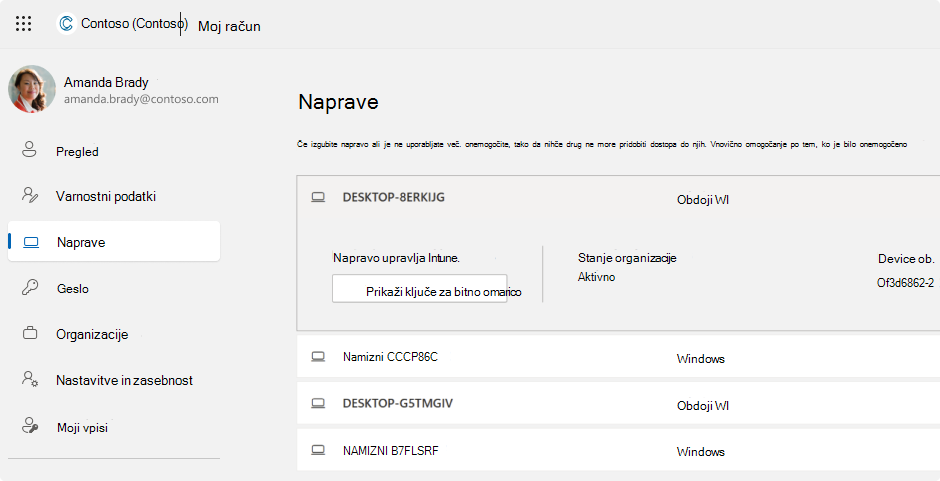
-
Izberite možnost Ogled ključev za BitLocker
-
Z ID-jem ključa poiščite povezani obnovitveni ključ in ga uporabite za odklepanje pogona
Obnovitveni ključ ste morda natisnili, ko je bil bitLocker aktiviran. Poglejte, kje imate pomembne dokumente, povezane z vašo napravo.
Na spodnjem izpisu sta na primer označena ID ključa in relativni obnovitveni ključ:

Ključek USB priključite na zaklenjeno napravo in sledite navodilom. Če ste ključ shranili kot besedilno datoteko na pomnilniški ključek, uporabite drugo napravo za branje besedilne datoteke.
Kaj naj naredim, če ne najdem obnovitvenega ključa?
Če vašo napravo upravlja organizacija, se obrnite na oddelek za IT, da pridobite obnovitveni ključ.
Če ne najdete obnovitvenega ključa za BitLocker in ne morete razveljaviti sprememb, zaradi katere je bil potreben, boste morali ponastaviti napravo z eno od možnosti za obnovitev sistema Windows.
Ponastavitev naprave bo odstranila vse vaše datoteke.
Pomembno: Microsoftova podpora ne more zagotoviti ali znova ustvariti izgubljenega obnovitvenega ključa za BitLocker.